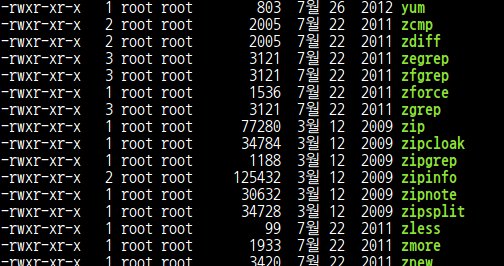ls 명령어에 time-style 이라는 옵션이 있습니다.
이 옵션을 가지고 날짜 전체가 보이도록 설정해보겠습니다.
–time-style=STYLE with -l, show times using style STYLE:
full-iso, long-iso, iso, locale, or +FORMAT;
FORMAT is interpreted like in ‘date’; if FORMAT
is FORMAT1<newline>FORMAT2, then FORMAT1 applies
to non-recent files and FORMAT2 to recent files;
if STYLE is prefixed with ‘posix-‘, STYLE
이 time-style 옵션에는 4가지가 있습니다.
full-iso : 년-월-일 시간.소수점단위로 출력 (ex. 2016-06-30 00:33:36.000000000 +0900 yum)
long-iso : 년-월-일 시간 으로 출력 (ex. 2016-06-30 00:33:36 yum)
iso : 최근 파일은 월-일-시간의 형식으로 나오고, 오래된 파일은 년-월-일 순서로 출력 (6개월 이상) (ex. 6개월 이하 파일 => 04-13 03:23 top, 6개월 경과 파일 => 2014-02-28 tiffcp )
locale : OS의 default 방식으로 출력 (ex. 6월 30일 2016 cp)
여기서는 가장 날짜 출력방식으로 적당한 long-iso style 로 조정하는 방법에 대해 살펴보겠습니다.
각 계정의 .bashrc 파일을 열어 alias 설정을 해줍니다. (여기서는 root 계정의 .bashrc 파일을 대상으로 함)
| # vi /root/.bashrc
alias ls=’ls –color=auto –time-style=long-iso’ |
저장하고 나온 후 source 명령을 통해 바로 적용해봅니다.
| source /root/.bashrc |
평상시 ls -al 명령을 내렸을때 보이는 화면
.bashrc 파일에 alias 설정을 해준 후 보이는 화면
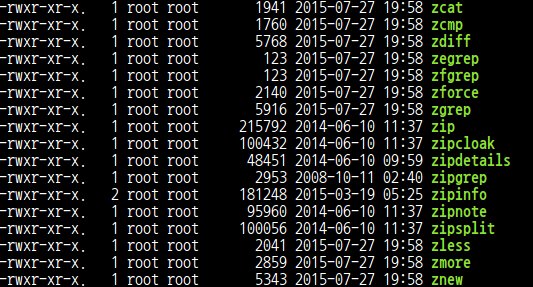
이상으로 ls 명령시 날짜 전체가 보이도록 하기에 대해 간단히 알아봤습니다.